如何在Excel表格中使用求和函数?
求和是我们在Excel表格中使用比较频繁的一种运算公式,今天小编就为大家介绍在Excel表格中怎么使用求和函数方法,来看看吧!
1、打开EXCEL表,用鼠标单击D5
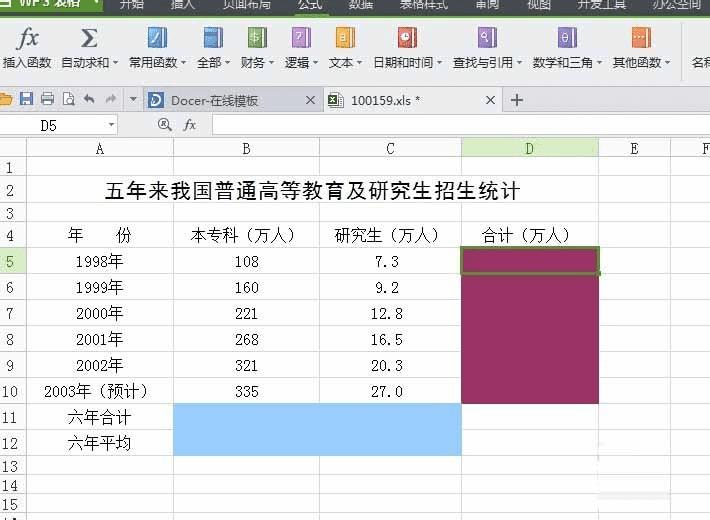
2、再用鼠标单击“公式”
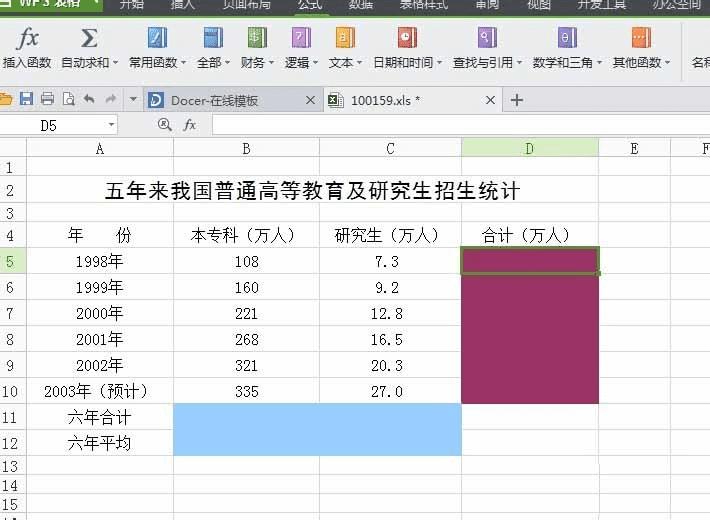
3、然后用鼠标点击“插入函数”
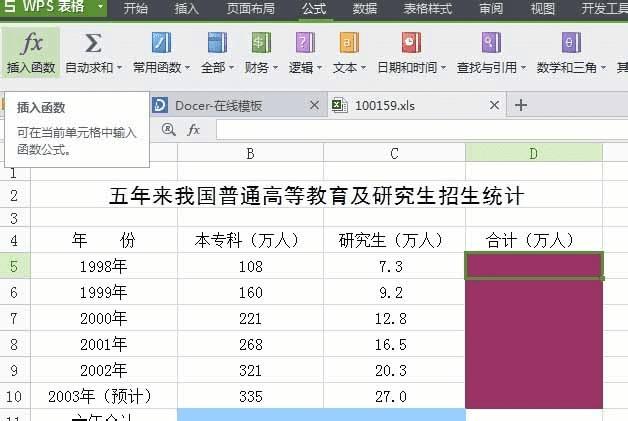
4、弹出一个窗口,用鼠标点击SUM
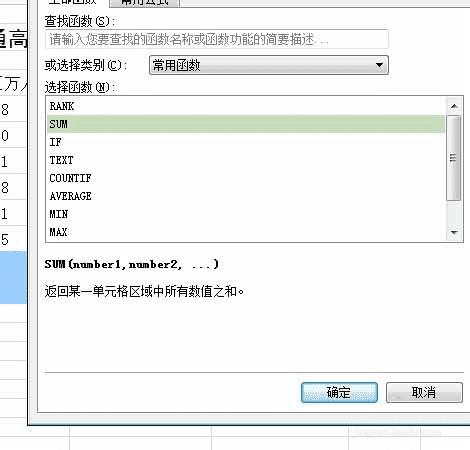
5、会出现以下窗口
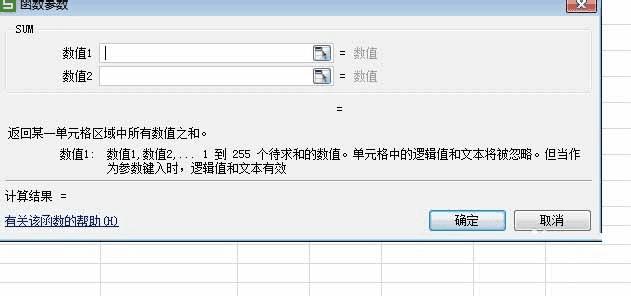
6、再用鼠标从B5拉至C5(以上窗口会自动缩小)
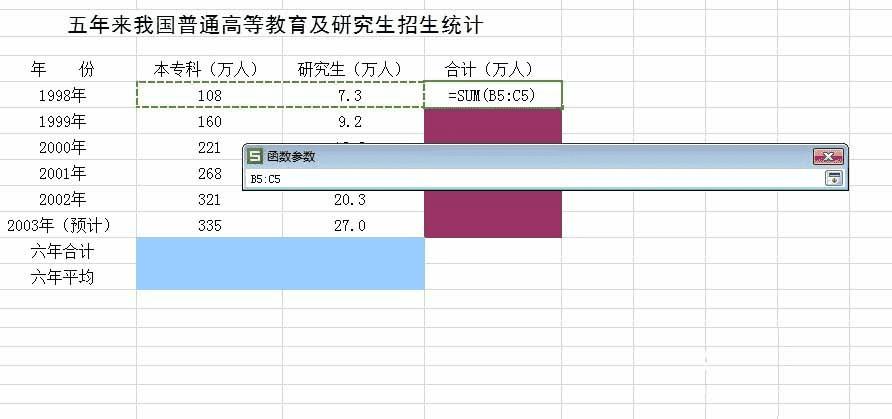
7、经过上一步操作后,按“确定"
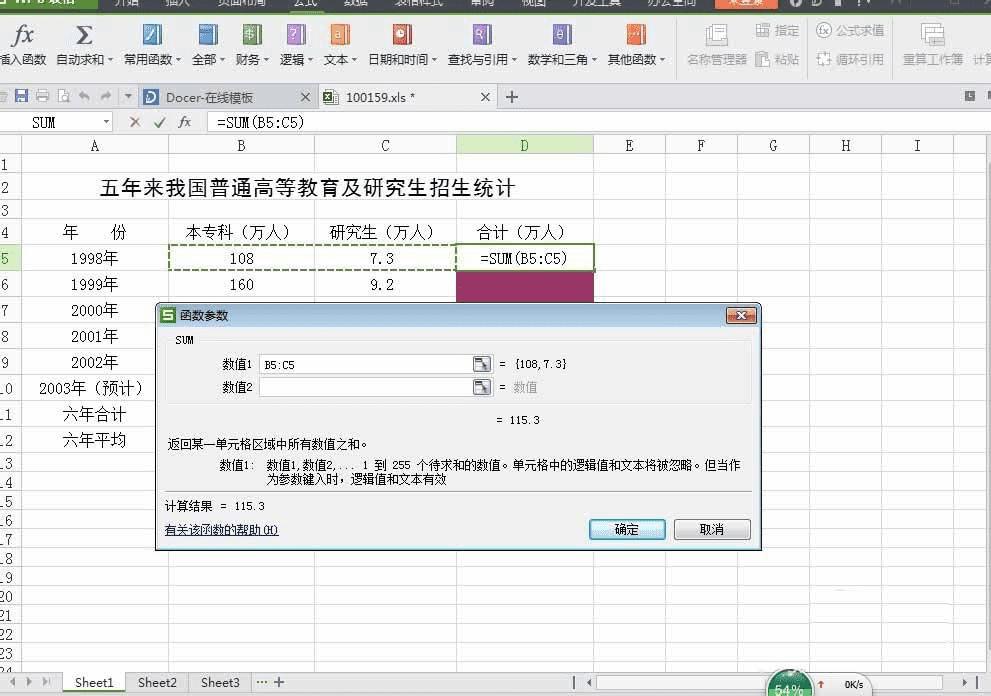
8、D5的数值就出来了
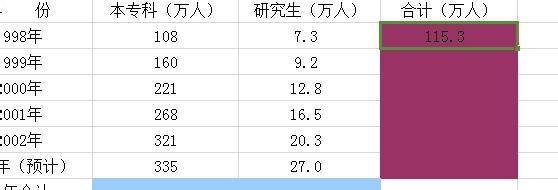
以上就是在Excel表格中怎么使用求和函数方法介绍,操作很简单,大家学会了吗?希望能对大家有所帮助!
本文地址:http://www.45fan.com/dnjc/86615.html
